W tym samouczku uzyskasz wartościowe spojrzenie na podstawowe ustawienia modułu do obróbki zdjęć w programie Lightroom Classic CC. Jest to kluczowe, aby zrozumieć te podstawowe ustawienia, aby móc optymalnie edytować swoje zdjęcia. Omówimy najważniejsze suwaki i pokażemy Ci, jak dostosować obraz, aby osiągnąć to, co sobie wyobraziłeś. Bez względu na to, czy jesteś początkującym użytkownikiem czy zaawansowanym, ten przewodnik pomoże Ci poprawić swoje umiejętności w edycji zdjęć.
Najważniejsze spostrzeżenia
- Przy ustawieniach podstawowych można kontrolować podstawowe właściwości obrazu, takie jak jasność, kontrast i kolory.
- Użycie plików RAW daje większą kontrolę nad postprodukcją w porównaniu z plikami JPEG.
- Biały balans jest kluczowy dla temperatury kolorów na zdjęciu.
- Kolejność manipulacji w programie Lightroom nie ma znaczenia; zawsze możesz wrócić i dokonać zmian.
- Istnieją specyficzne suwaki do kontroli jasności i kontrastu w różny sposób.
Instrukcja krok po kroku
Krok 1: Otwórz moduł Obróbki
Najpierw otwórz moduł Obróbki w programie Lightroom. Jest to główny obszar, w którym edytujesz swoje zdjęcia. Upewnij się, że wybrałeś obraz, który chcesz edytować.
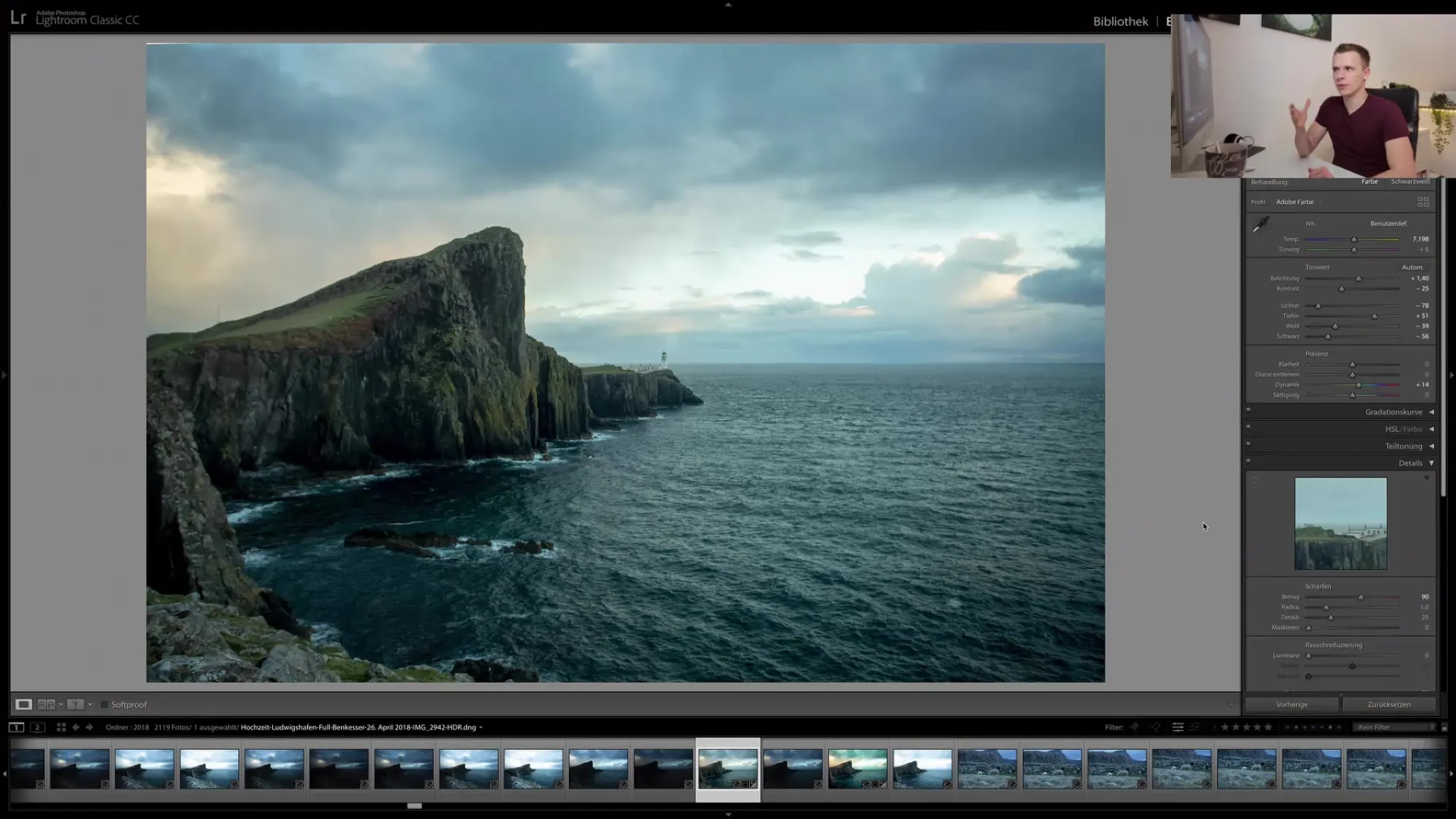
Krok 2: Zresetuj obraz
Jeśli zaimportowałeś już edytowane zdjęcie, może być wskazane zresetowanie go do pierwotnych ustawień. Aby to zrobić, przejdź do menu „Obróbka” i wybierz „Resetuj do ustawień fabrycznych”.
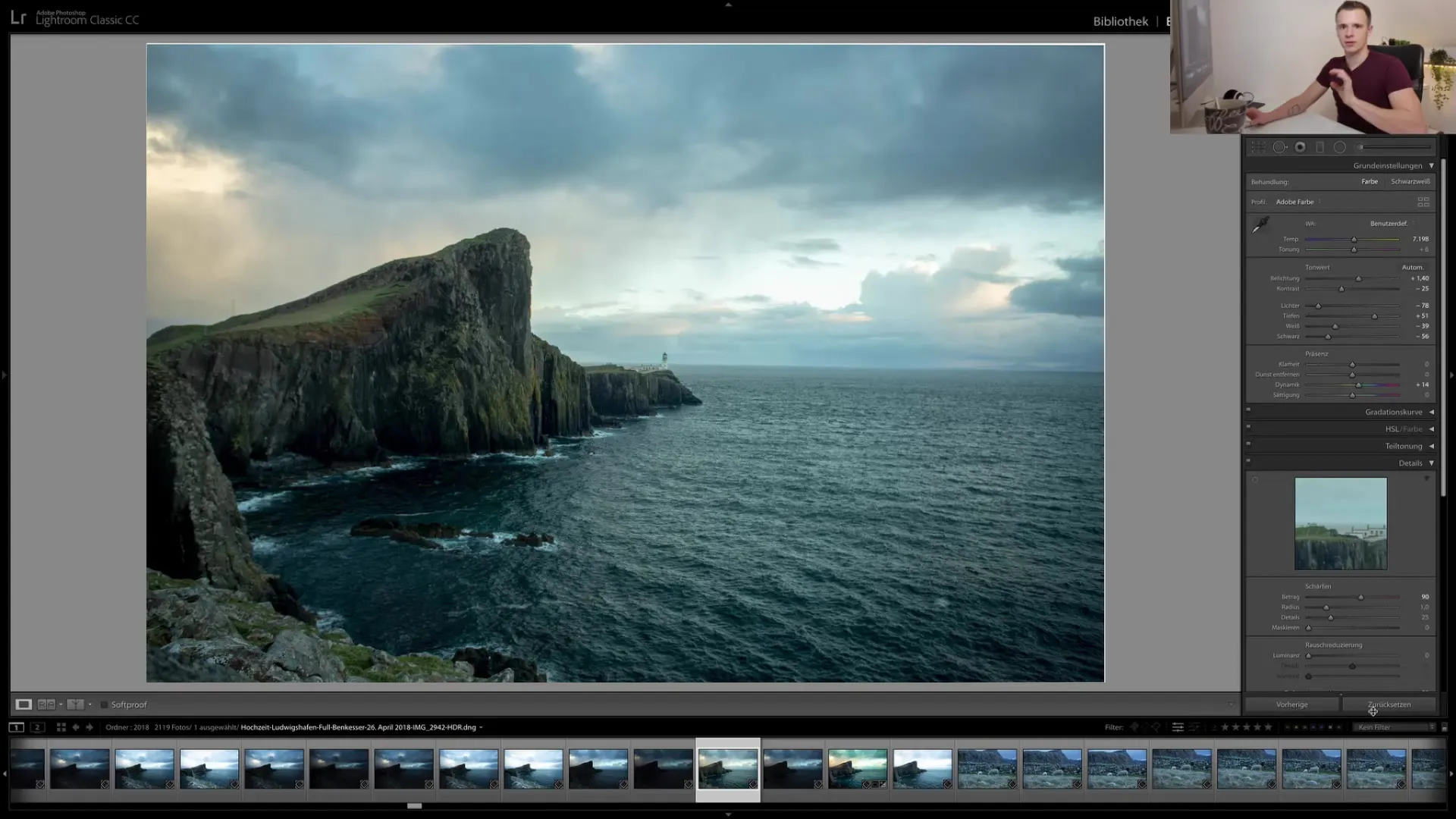
Krok 3: Dostosuj biały balans
Biały balans kontroluje temperaturę kolorów na zdjęciu. Możesz przesuwać suwak w lewo lub w prawo, aby dostosować kolory. Wypróbuj różne wartości, aby zobaczyć, jak zmieniają się barwy na Twoim obrazie. Wartość około 4000 kelwinów może nadać Twojemu obrazowi niebieski odcień, lub przesuń go w prawo, aby przynieść więcej czerwonych tonów.
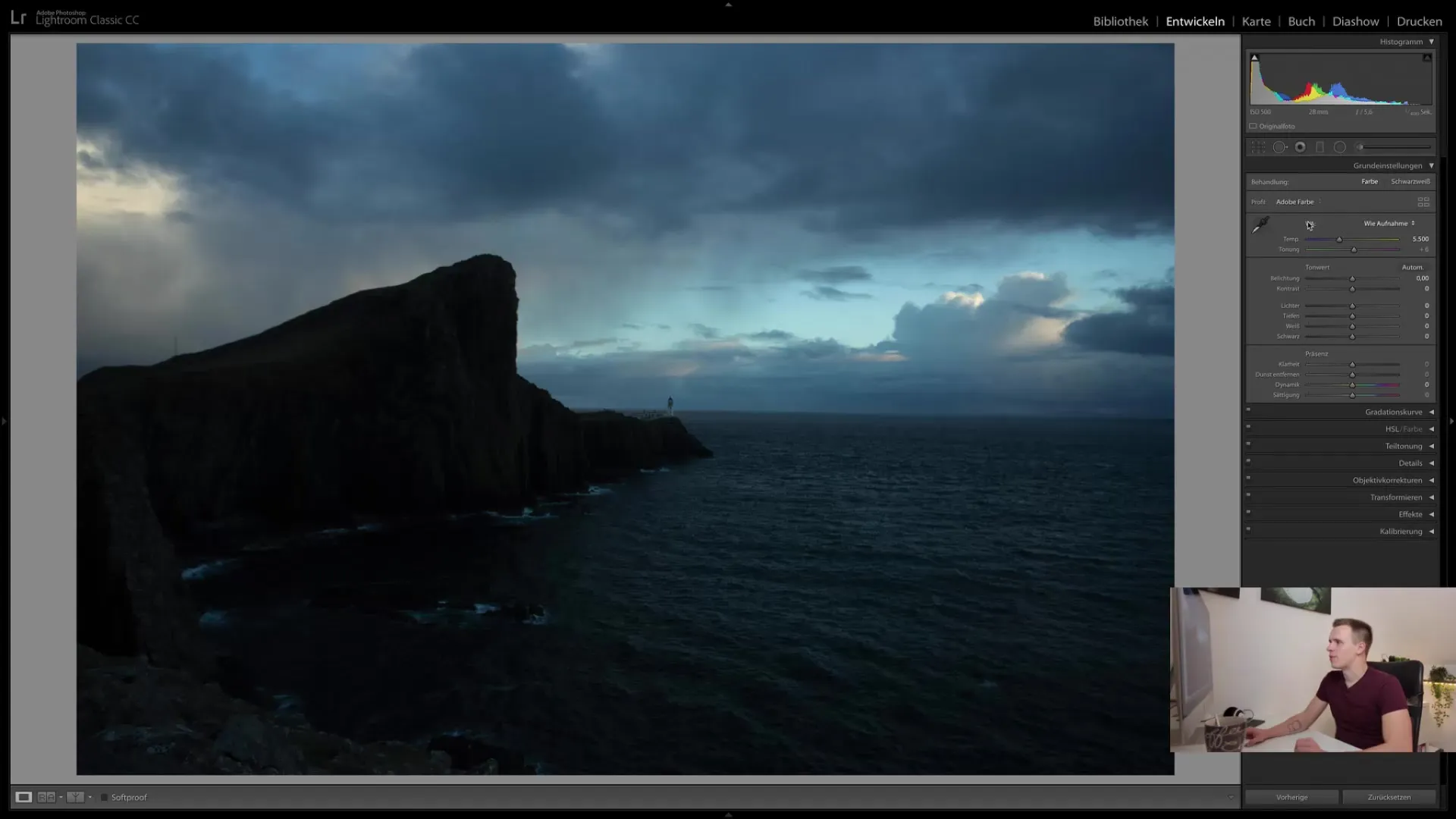
Krok 4: Ustaw ekspozycję
Suwak ekspozycji jest istotny, aby uczynić cały obraz jaśniejszym lub ciemniejszym. Przesuń suwak w prawo, aby rozświetlić obraz, lub w lewo, aby go zaciemnić. Upewnij się, że obraz nie jest prześwietlony, co może spowodować utratę szczegółów.
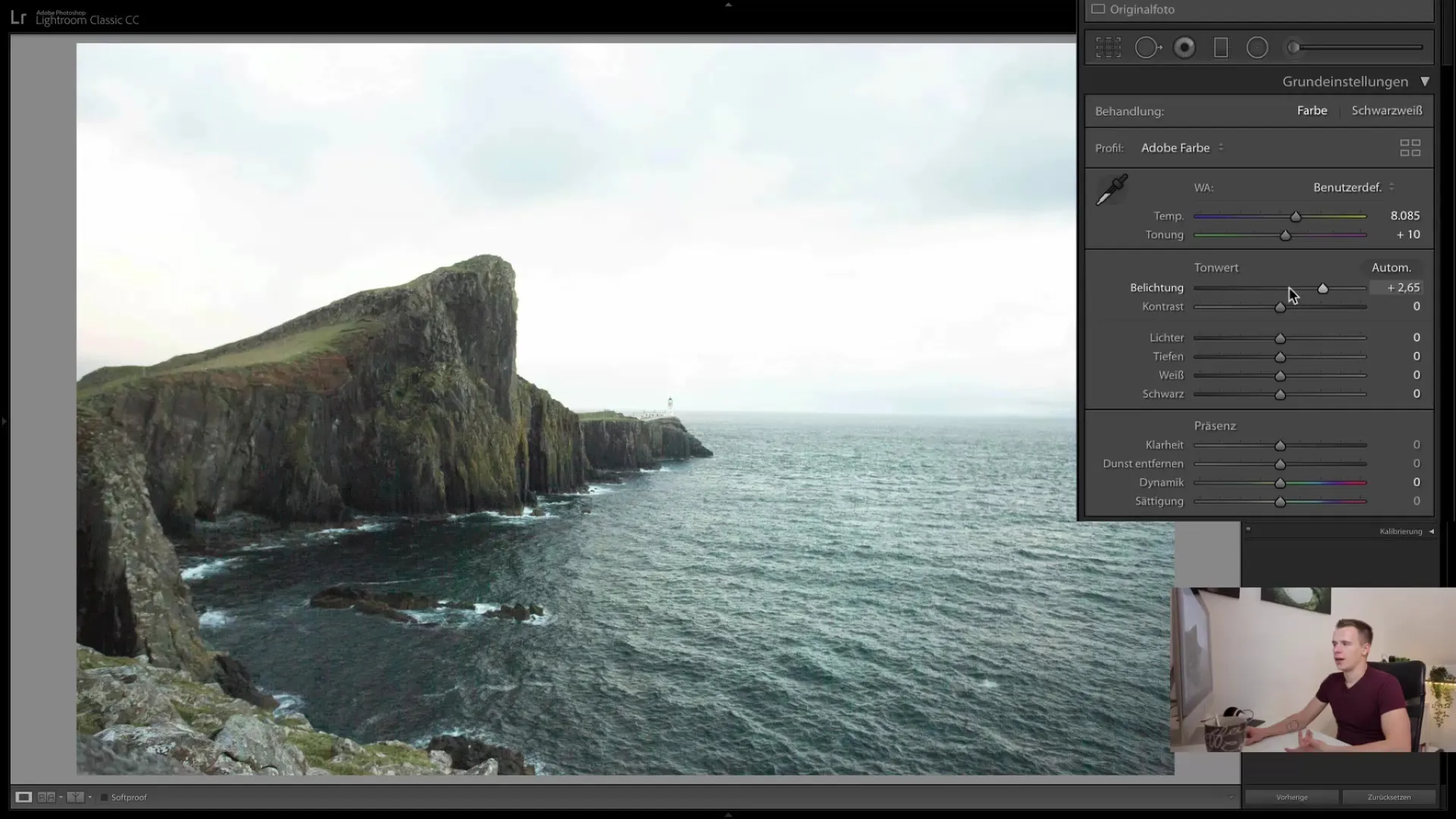
Krok 5: Dostosuj kontrast
Suwak kontrastu wpływa na różnicę między jasnymi i ciemnymi obszarami na obrazie. Zwiększ kontrast, aby detale w cieniach i światłach wydawały się silniejsze. Nie przesadzaj jednak, ponieważ może to zaszkodzić naturalnemu wyglądowi obrazu.
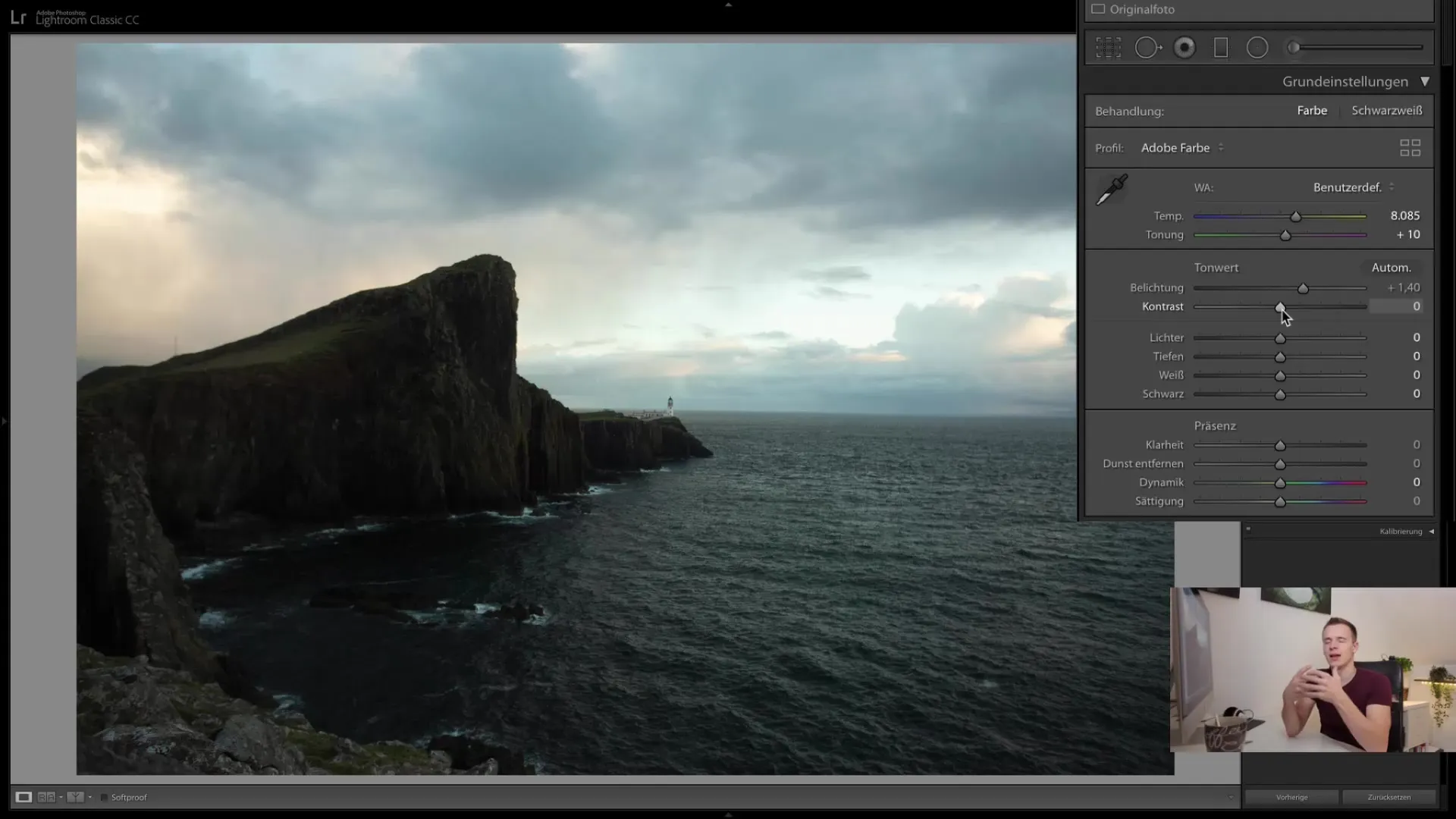
Krok 6: Dostosuj jasność i cienie
Przesuwając suwak jasności, możesz dostosować jasne obszary obrazu. Przesuń suwak w lewo, aby przywrócić szczegóły nieba, które mogą być prześwietlone. Natomiast suwak cieni pomaga rozjaśnić ciemne obszary obrazu, nie wpływając zbytnio na światła.
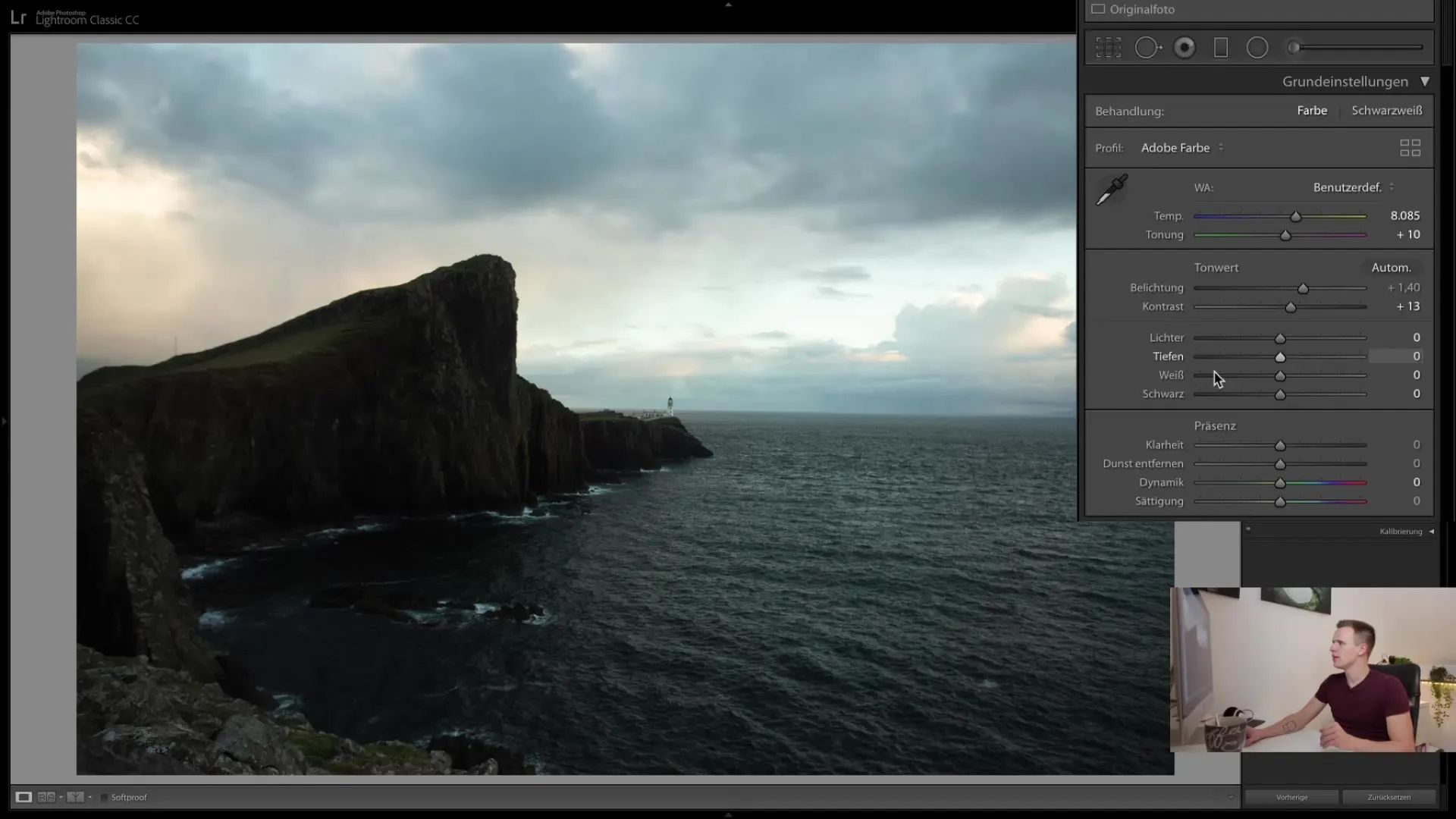
Krok 7: Użyj suwaków Białego i Czarnego
Użyj suwaka Białego, aby wyostrzyć jasne obszary obrazu, a suwaka Czarnego, aby wzmocnić ciemne obszary. Upewnij się, że suwaki nie przeciągną się wzajemnie, co może prowadzić do niepożądanych efektów.
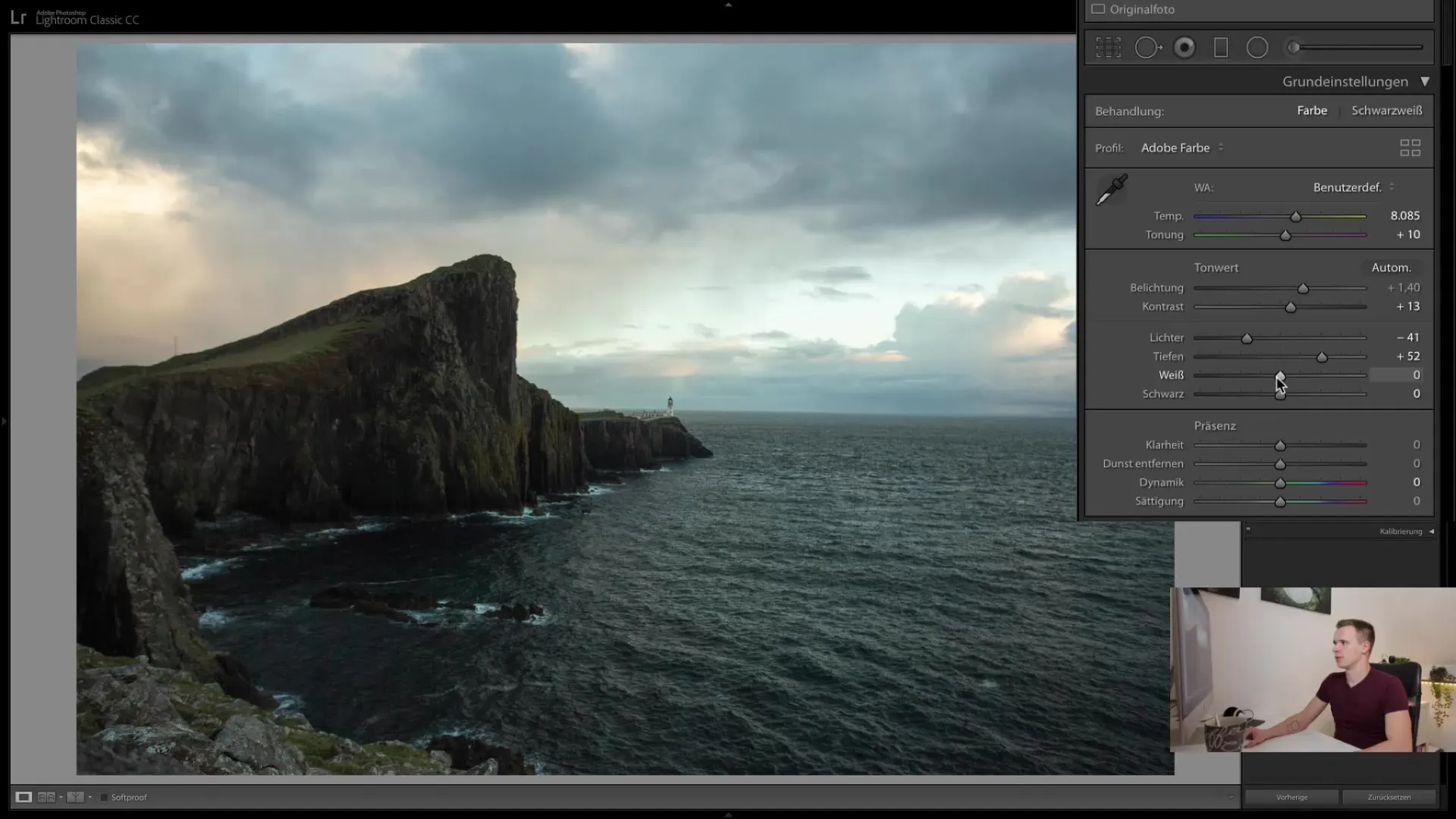
Krok 8: Usuń klarowność i mgłę
Suwak klarowności może dodać strukturę Twojemu obrazowi, jednak należy go używać ostrożnie. Zbyt duże wartości mogą sprawić, że obraz będzie wyglądać nienaturalnie. Suwak do usuwania mgły jest przydatny do rozmytych obrazów, aby przywrócić im kontrolę.
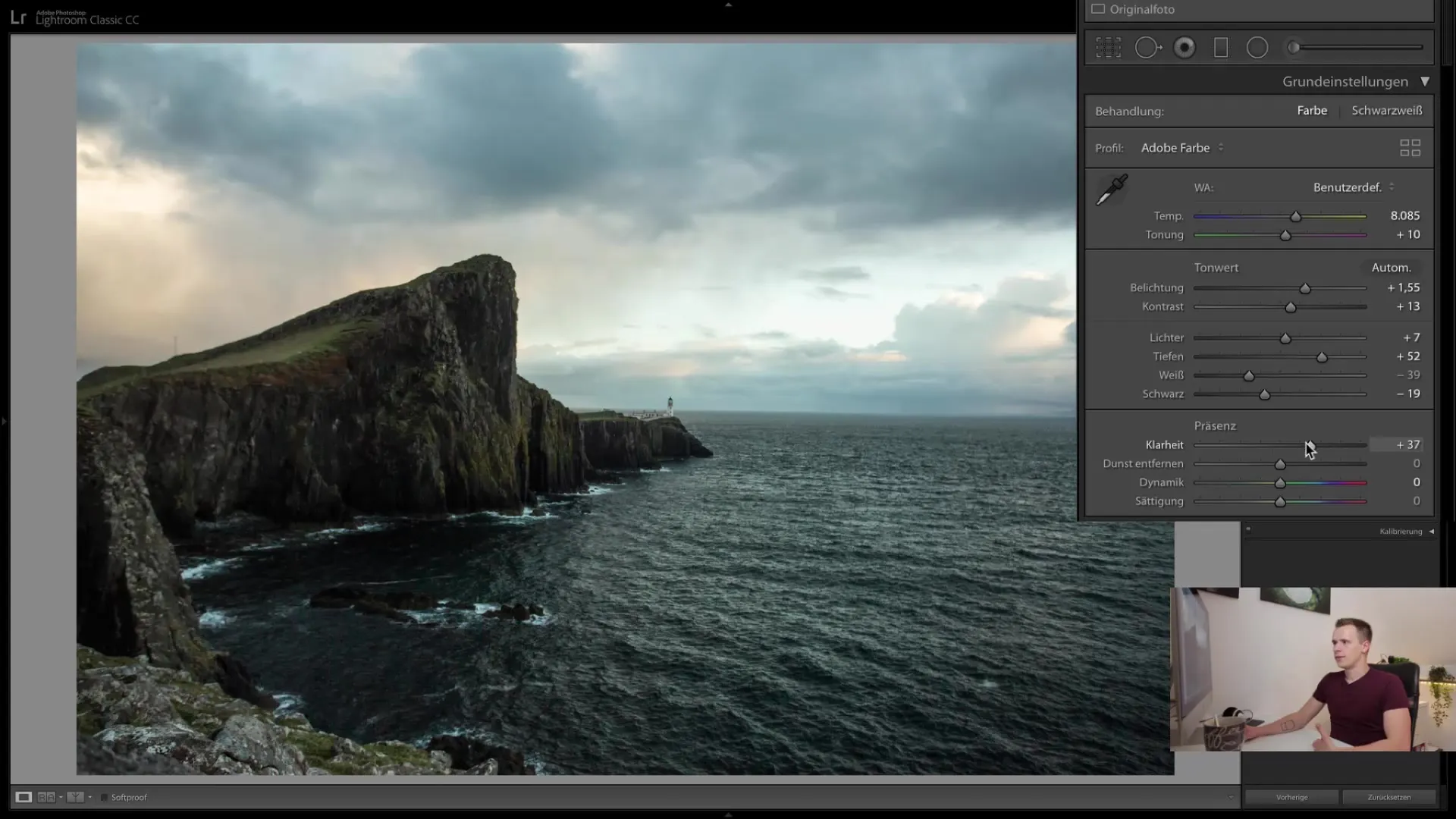
Krok 9: Dostosowanie dynamiki i nasycenia
Nasycenie i dynamika są ważne dla nasycenia kolorów Twojego obrazu. Użyj suwaka dynamiki, aby selektywnie zwiększyć intensywność kolorów bez przesady. Z kolei suwak nasycania równomiernie zwiększa intensywność kolorów i powinien być używany ostrożnie, aby uniknąć nierealistycznych efektów.
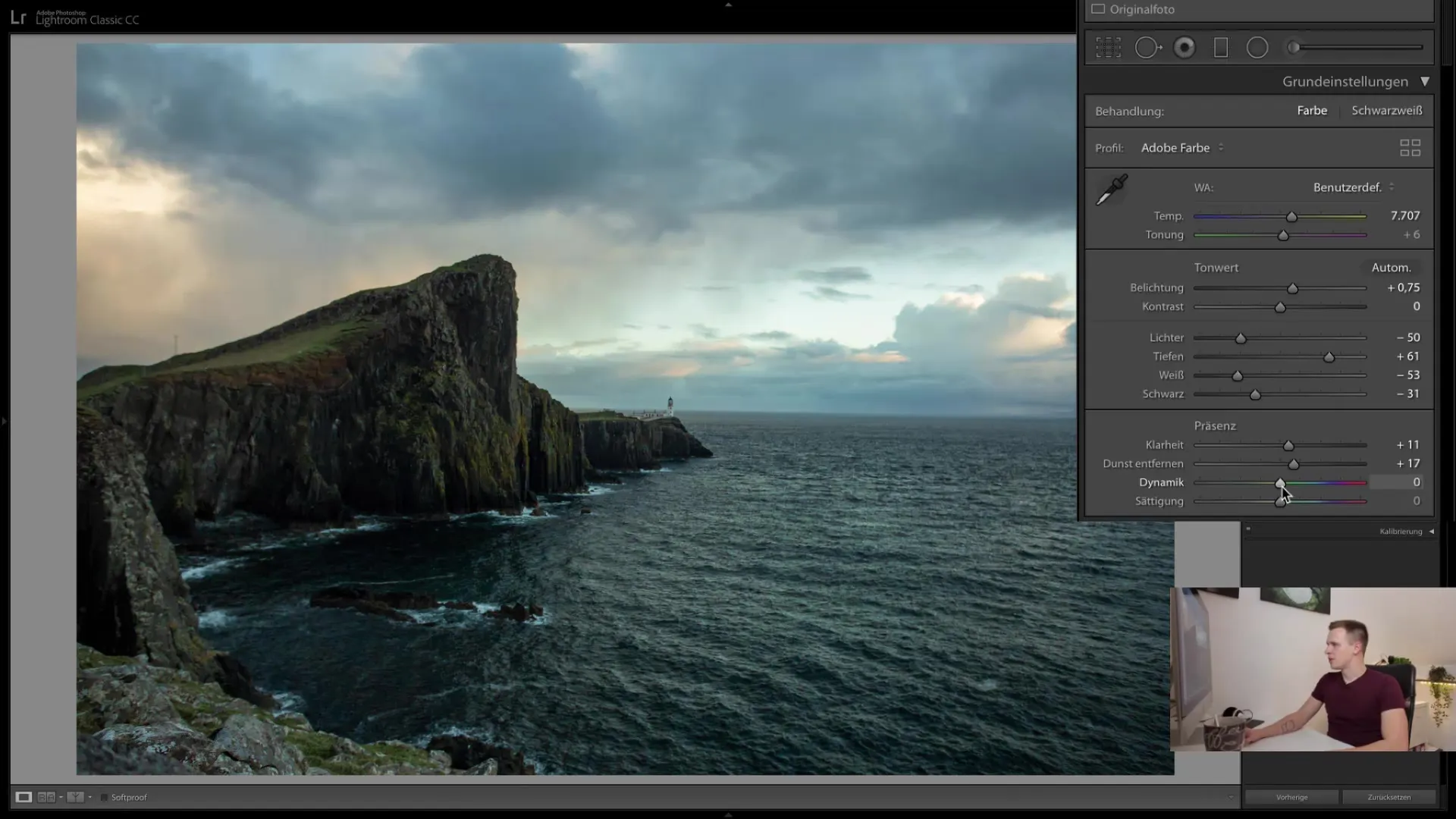
Krok 10: Porównanie przed i po
Aby ocenić sukces swojej edycji, możesz skorzystać z opcji porównania przed i po. Kliknij odpowiednie przyciski w Lightroom, aby przełączać się między oryginalną i zmienioną wersją.
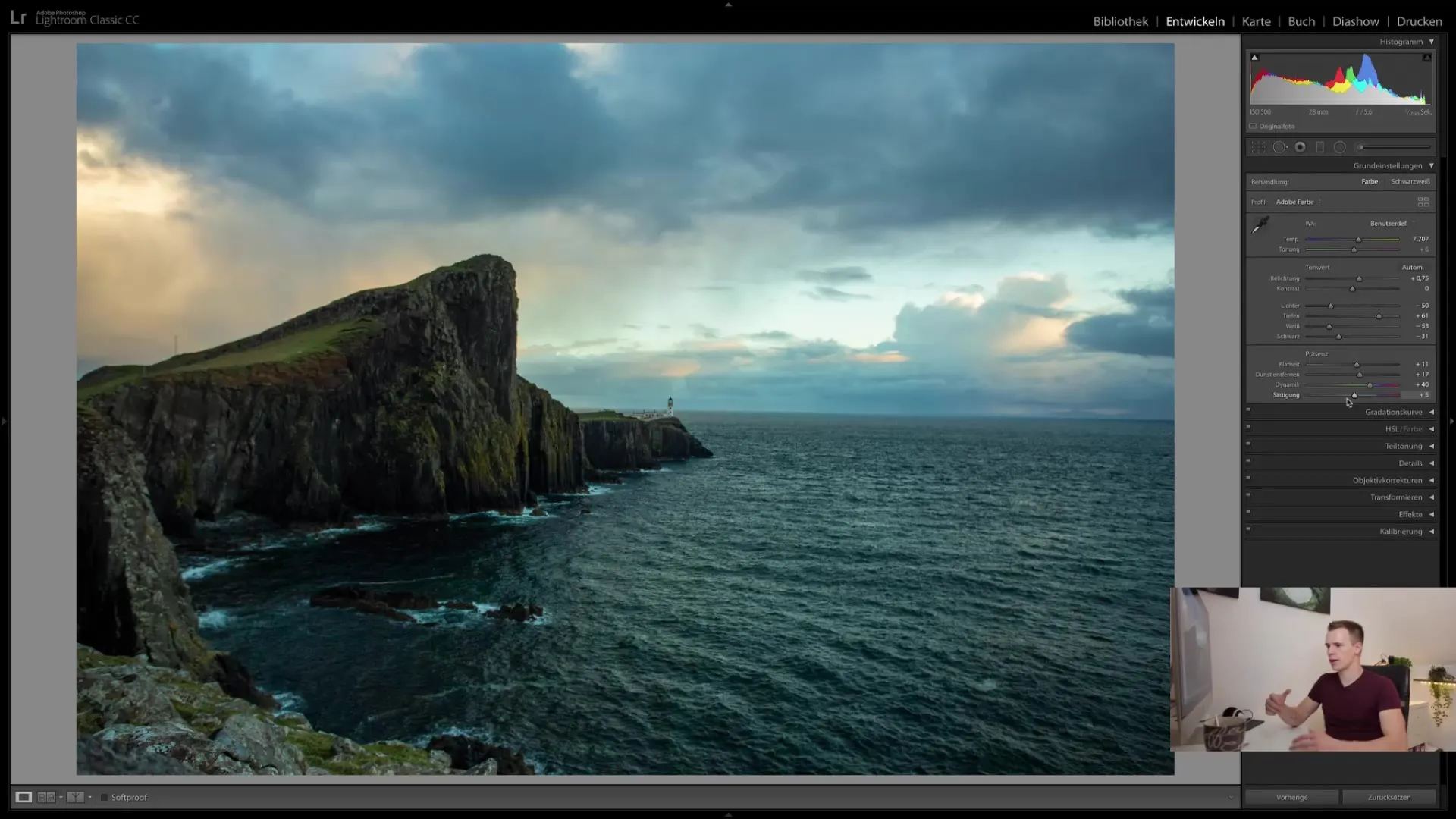
Podsumowanie
W tym samouczku nauczyłeś się, jak używać podstawowych ustawień w module Develop Lightroom Classic CC, aby optymalnie edytować swoje zdjęcia. Przejrzeliśmy najważniejsze suwaki i wyjaśniliśmy ich funkcje. Dzięki tym narzędziom możesz znacząco poprawić jakość swoich zdjęć.
Najczęściej zadawane pytania
Jak ważna jest balans bieli?Balans bieli jest kluczowy, ponieważ wpływa na temperaturę kolorów Twojego obrazu i znacznie poprawia ogólny efekt.
Czy powinienem fotografować w formacie RAW czy JPEG?Zaleca się fotografowanie w formacie RAW, ponieważ daje więcej możliwości do dostosowań podczas postprodukcji.
Ile razy mogę zmieniać ustawienia w Lightroomie?Możesz dowolnie wielokrotnie zmieniać ustawienia w Lightroomie, nie uszkadzając przy tym oryginalnego pliku.
Co się stanie, jeśli ustawie za mocno suwak klarowności?Zbyt silnie ustawiony suwak klarowności może sprawić, że obraz będzie amatorski i nienaturalny.
Jakie są zalety suwaka dynamiki w porównaniu do suwaka nasycenia?Suwak dynamiki działa selektywnie, co oznacza, że zwiększa tylko mniej nasycone kolory, podczas gdy suwak nasycenia zwiększa równomiernie wszystkie kolory.


